 本物と聴き分けができないほどリアルな音色を鳴らしたり、世の中には存在しない自分だけの新しい音を生み出す。このどちらも可能にするのがシンセサイザーです。「合成」という意味を持つシンセサイズが語源で、今や音楽を作る上で欠かせない存在になっています。前号に引き続き「絶対わかる」シリーズの第2弾として、シンセサイザーの基本や使い方、活用方法をできるだけ簡単にお届けしていきます。
本物と聴き分けができないほどリアルな音色を鳴らしたり、世の中には存在しない自分だけの新しい音を生み出す。このどちらも可能にするのがシンセサイザーです。「合成」という意味を持つシンセサイズが語源で、今や音楽を作る上で欠かせない存在になっています。前号に引き続き「絶対わかる」シリーズの第2弾として、シンセサイザーの基本や使い方、活用方法をできるだけ簡単にお届けしていきます。
本記事は、「基礎編」「実践編(本記事)」の2部構成になっています。
シンセで音を作ってみよう!
基本的なシンセサイザーの考え方は、基礎編でマスターできたはず。モデルによっては凄く複雑なボタンが付いていることもありますが、曲作りを中心に考えるならば、必ずしもシンセのすべてを理解してゼロから音を作る必要はありません。特にプラグインの場合は膨大なプリセットが付いているのですから、イメージに近いプリセットを選び、そこから少しエディットしていくのが賢い使い方でしょう。そう考えると、ここまで学んできた知識だけでも十分イメージ通りのサウンドを組み上げられるようになっているはずです。ここまで紹介してきた知識+αの要素を含んだいくつかの音色レシピを紹介します。ここではWavesのElement 2を使っていますが、減算合成方式のシンセサイザーであれば、ほとんど同じように使うことができます。ぜひご自身の環境でも試してみてください。
定番のシンセ・ベース
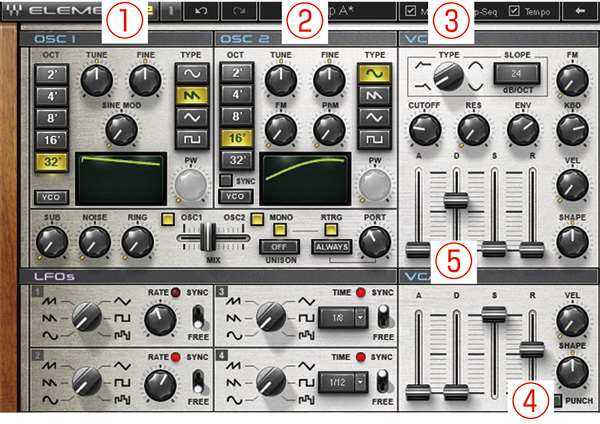 ①1つ目の波形を選ぶ
①1つ目の波形を選ぶ
まずは、オシレーターで基本となるサウンドを選んでいきます。ここでは定番の「ノコギリ波」を選んでみましょう。また、ベースの音域に合わせるためにピッチを下げていきましょう。
なお、発音タイプは単音でしか鳴らない「モノフォニック」がおすすめ。スラーで弾いたときに音同士を滑らかにつなぐポルタメント(Grid)をONにするというのもアリです。
② オシレーターで波形を重ねる
これだけでも、フレーズで弾くとベース音色っぽく聴こえると思いますが、さらに厚みを出すためにもう1つオシレーターを足しておきましょう。2つ目のオシレーターも、1つ目のオシレーターと同じ波形を選んでもOKですが、今回は「サイン波」を足してみました。サイン波を使うことで、音のキャラクターはそのままに、太さだけを足すことができます。
SUBなど低域成分を足す機能がある場合は、それを使ってもOKです。また、ミキサー・セクションで2つのオシレーターの音量バランスを調整しておきましょう。
③ フィルターをかける
次にフィルターで音の明るさを調整します。ローパス・フィルターを選び、Cutoffを下げていくと音が暗くなっていくのがわかると思います。この時に、Resonanceを調整すればフィルターのかかり方にクセをつけることができます。今回はあまり変化をつけたくなかったので、ほぼゼロに設定しましたが、この辺りはお好みでOKです。
④ リリースを調整する
ベース音色なので、ボリューム変化はあまり必要ありませんが、ここではリリース・タイムを少し上げています。こうすることで、鍵盤を離して(MIDIノートがオフになった)から音が消えるまでに時間差を作ることができます。リリースをどのくらい伸ばすかによってノリが変わってくるので、実際には曲で鳴らしながら調整していくことになります。
⑤ フィルターに動きをつける
最後に、味付けとしてフィルターにもエンベロープをかけてみました。図のようにフィルター・エンベロープのディケイを上げることで、音が鳴り始めてからしばらくするとフィルターが閉じるような動きをつけることができ、音色にアクセントが加わります。このときに、エンベロープ・デプスというパラメーターを調整することで、フィルターをどのように動かすのかを決めることができます。Cutoffを微調整すれば完成です。
使い勝手の良いシンセ・パッド
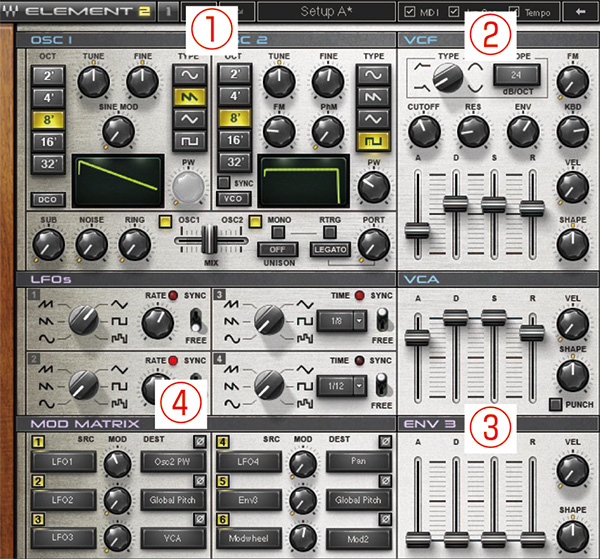 ① オシレーターを選ぶ
① オシレーターを選ぶ
次にウォームなシンセ・パッド・サウンドを作ってみましょう。まずはオシレーターで基本となる音色を選択します。ここでは「ノコギリ波」と「矩形波」を選んでみました。矩形波はPWというパラメーターを操作することで、音色を変えることができます。また、オシレーター2はデチューンでピッチをずらしておくと、広がりのある音を作ることができます。
② フィルターで明るさを調整する
フィルターで、音の明るさをコントロールしていきましょう。明るめのサウンドにすればEDMなどで使われるハデなパッドに。絞っていけばオケのすき間を埋めるソフトな音色になります。
またフィルター・エンベロープで動きをつけると、音量に合わせてフィルターが動く、幻想的なサウンドを演出することができます。
③ アタックを調整する
パッドのキモは音量変化。アンプ・エンベロープでアタックを遅めに設定して、徐々に音量が上がっていくようにしましょう。リリース・タイムは曲やフレーズに合わせてお好みで調整してください。
④ LFOで動きをつける
最後にアクセント。LFOで矩形波のPWを動かせば、サウンドに何とも言えない揺れを加えることができます。隠し味ですので、かかっているかどうか、パッと聴いて判断できないレベルに抑えておくのがポイントです。
激しいシンク・リード
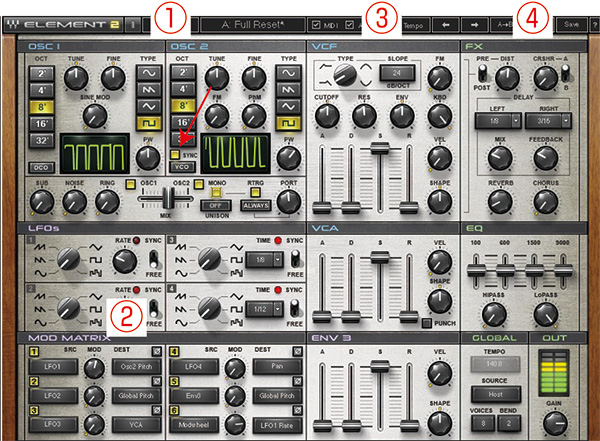 ① オシレーターを選ぶ
① オシレーターを選ぶ
オシレーターで波形を選択していきます。シンク・リードというのは、2つのオシレーターの音程を無理矢理に同期させることで、激しいモジュレーション・サウンドを生み出すというもの。そのため、2つのオシレーターを使用します。どちらも「矩形波」を選んでおきましょう。また、オシレーター2をSYNCモードに設定しておきます。
これでオシレーター2がオシレーター1に「同期」するようになりましたが、これだけでは特に大きなサウンド変化は感じないはずです。シンク・サウンドのポイントになるのは、オシレーター2のピッチ。オシレーター2のピッチが強制的にオシレーター1に同期させることで、激しいサウンドが作られるのです。試しに、音を出しながらオシレーター2のピッチを動かしてみて下さい。まるで歪んだギターのようなサウンドが聴こえたことでしょう。
② ピッチをLFOでコントロールする
ですが、毎回手動で動かすのは大変。LFOを使ってオシレーターのピッチを周期的に変化させていきましょう。LFOの波形はサイン波が定番です。うねりの周期はLFOのRateで。かかり具合の強さはモジュレーション・マトリクスのデプスで調整します。この2つのパラメーターをどのくらいに設定するかによって、サウンドの印象が大きく変わりますので好みの位置を探って下さい。
③ フィルターを調整する
フィルターでトーンを調整しましょう。Resonanceを上げ目に設定すると、かっこ良いリード・サウンドに仕上がります。
④ エフェクトで仕上げる
最後にエフェクトで仕上げていきましょう。ディレイやリバーブはもちろん、歪み系エフェクトとの相性も抜群。低域が太すぎると感じる場合には、EQで低域をカットするのもおすすめです。
シンセに内蔵されているエフェクトを使うのが手っ取り早いですが、もちろんDAWソフト側でエフェクト処理しても大丈夫です。
攻撃的なワブル・ベース
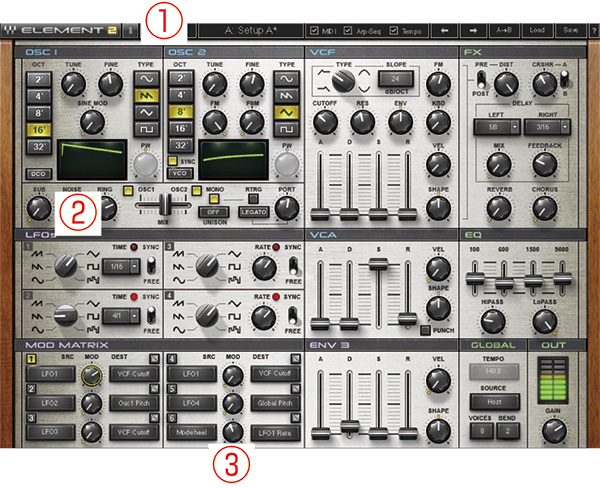 ① オシレーターを選ぶ
① オシレーターを選ぶ
もはや定番音色になったワブル・ベース・サウンド。ウヮンウヮンと独特のうねりのあるサウンドはダブステップを象徴付ける音色として大ヒット。EDMはもちろんJ-POPでも多用される定番音色になりました。最近のシンセサイザーでは最初からプリセットとして収録されていることも多く、ワブル・ベースに定番とされるシンセがあるほど。ですが、仕組み自体は非常にシンプルなので、実は簡単に作ることができます。
ワブル・ベースの音作りでポイントになるのが、基本となる波形選び。最終的にどのようなサウンドにしたいかも当然関係してきますが、波形によってソレっぽく聴こえないという場合もありますので、できるだけ太いサウンドを作っておきましょう。プリセット音色を使ってしまうのも良いでしょう。
② LFOでフィルターを動かす
ワブル・ベースはフィルターのCutoffを動かすことで作られるワウ効果を使った音色です。LFOにフィルターのCutoffを割り当てましょう。ポイントは、LFOのRateをテンポ同期するように設定しておくこと。まずは違いがわかりやすいように1/16や1/32に設定しておきます。
LFOのデプスを上げていけば、フィルターがLFOで周期的に動き、ワブル・ベースのできあがり。CutoffとResonanceを調整して、良い感じにうねるポイントを探っていきましょう。
③ うねりのスピードを変える
実際の曲ではうねりが一定で使われることは希で、速くなったり遅くなったり変化をつけることでかっこ良いフレーズに仕上がりますが、それを再現するにはLFOのレートをDAWソフトでオートメーション・データとして書き込んでいきます。
それが面倒なときには、モジュレーション・ホイールなどのコントローラーを使ってRateをコントロールするのも良いでしょう。MIDIコントローラーとしてRateをアサインするのも良いですが、モジュレーション・マトリクスの「ソース」でモジュレーション・ホイールを指定すればMIDIのアサインは不要。リアルタイムに弾きながらうねりをつけることができます。モジュレーション・マトリクスを使えば、「○○で○○を動かす」といった設定が簡単に行えるので、ぜひ活用してみてください。
パッチをダウンロード
本ページで作成したWaves Elementsパッチを公開中です。以下のリンクよりダウンロードしてお使い下さい。
















